

Escrito por Adela D. Louie, Última actualización: 1 de enero de 2018
Recuperar sus datos perdidos o eliminados de su dispositivo iPhone no es tan fácil como parece. Realmente, Apple hizo un trabajo increíble cuando se trata de hacer una copia de seguridad de todos sus datos importantes usando iTunes o iCloud. Sin embargo, iTunes y las nubes solo pueden restaurar todo el archivo de respaldo de su dispositivo iPhone. ¿Qué sucede si solo desea recuperar solo algunos de sus archivos de su dispositivo iPhone, como sus registros de llamadas, contactos o solo sus mensajes de texto y fotos? Quiero decir, ¿Puedes elegir qué copia de seguridad restaurar iPhone??
iTunes solo puede restaurar la copia de seguridad completa y no puede elegir selectivamente entre una o dos de ellas. Estamos seguros de que no desea duplicar los datos que ya existen en su dispositivo iPhone y que solo desea restaurar esos datos perdidos, ¿verdad? Bueno, la respuesta a tu problema está justo debajo. Siga leyendo y le presentaremos una solución para su consulta.
Parte 1. Archivo de copia de seguridad de restauración selectiva usando FoneDogGuía de video: cómo restaurar datos de forma selectiva desde el iPhoneParte 2. Restauración selectiva de datos de iPhone desde iTunes usando la computadoraParte 3. Conclusión
Si desea restaurar selectivamente los datos de su archivo de copia de seguridad de iTunes, entonces Recuperación de datos de FoneDog iOS La herramienta es la respuesta a tu problema. Este programa es un potente extractor de software que le permite restaurar selectivamente su archivo de copia de seguridad de iTunes como sus fotos, registros de llamadas, mensajes de texto y más en lugar de restaurar el dispositivo iPhone. La herramienta de recuperación de datos FoneDog iOS es un programa muy fácil de usar, pero a la vez muy seguro y eficaz cuando se trata de recuperar datos perdidos o eliminados de tu iPhone usando tu iTunes archivo de respaldo.
Le dará la mayor tasa de éxito posible y le dejará una sensación muy satisfactoria con el resultado. FoneDog iOS Data Recovery Tool es compatible con cualquier dispositivo iOS y cualquier versión de iOS, incluido iOS 11, y también puede funcionar con una computadora Mac o Windows. Descargue este software la primera vez y tenga la oportunidad de usarlo de forma totalmente gratuita durante los días de 30.
Esto es para asegurar que cada cliente que tengamos seguramente obtendrá más de lo que pagará y para probar que FoneDog iOS Data Recovery Tool es solo la herramienta de recuperación de datos que necesita para todos sus problemas relacionados con la recuperación o visualización de su pérdida. o datos eliminados de su dispositivo iPhone.
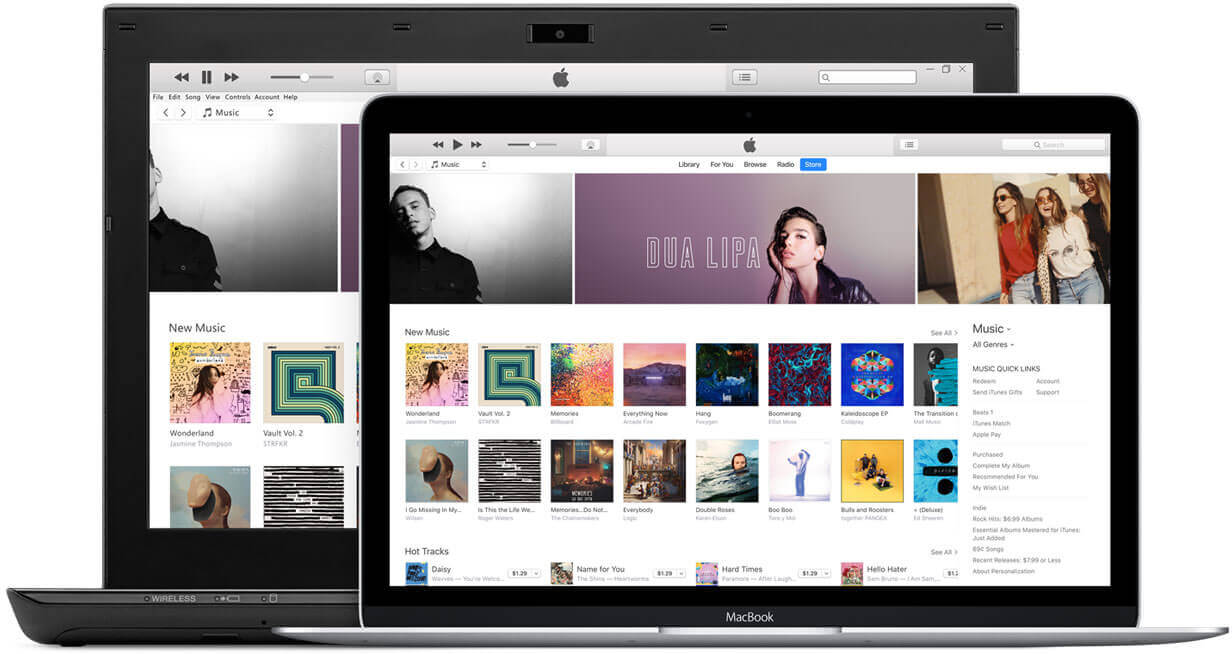 Selective Restore iTunes Backup para iPhone
Selective Restore iTunes Backup para iPhone
Siempre y cuando haya podido acceder a su copia de seguridad de iTunes y haya podido sincronizar sus datos desde el primer día, puede recuperarlos de forma selectiva y sencilla con este método.
Haga que la Herramienta de recuperación de datos de FoneDog iOS se descargue en nuestro sitio oficial e instálela en su computadora Mac o Windows. Después de haber instalado correctamente el programa, ejecútelo y luego seleccione "Recuperar del archivo de copia de seguridad de iTunes"que se puede encontrar en el lado izquierdo de su pantalla.

Una vez que haya instalado y seleccionado correctamente la opción, podrá ver en su pantalla su archivo de respaldo de iTunes. Seleccione su archivo de copia de seguridad de iTunes y luego haga clic en "Iniciar escaneado"botón que se encuentra en la esquina inferior derecha de su pantalla. La herramienta de recuperación de datos FoneDog iOS comenzará a extraer sus datos de su archivo de copia de seguridad de iTunes.

Una vez que FoneDog iOS Data Recovery Tool haya terminado de extraer todos sus datos de su archivo de copia de seguridad de iTunes, le mostrará todos los datos guardados en su iTunes. Puede elegir selectivamente entre los tipos de archivos en el lado izquierdo de la pantalla, como mensajes, registros de llamadas, contactos, videos, fotos y más. Simplemente marque la casilla al lado de cada archivo. También puede previsualizarlos uno por uno en la pantalla de su computadora Mac o Windows y seleccionar aquellos que desea restaurar. Una vez que haya terminado de seleccionar, simplemente haga clic en "Recuperar"y todos sus datos seleccionados se almacenarán en una carpeta designada en su computadora.
Lea también
Cómo recuperar mensajes de texto eliminados del iPhone X
Actualización de iOS Fotos eliminadas, Cómo recuperarse
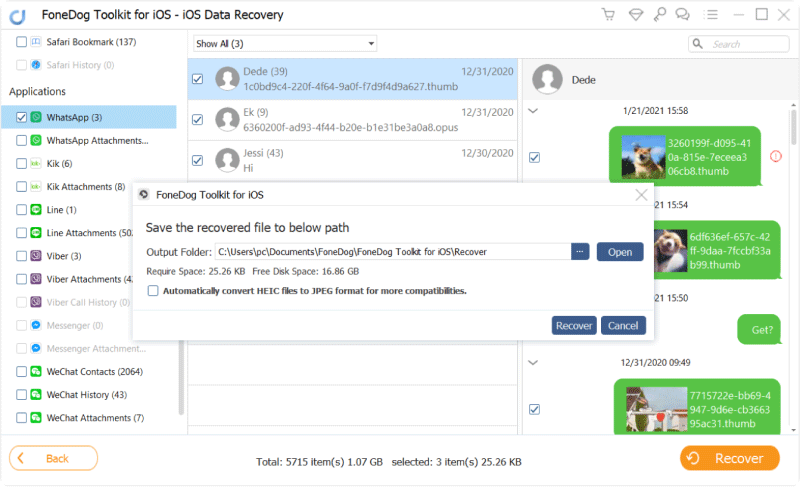
Descargar gratis Descargar gratis
También puede realizar los siguientes pasos para restaurar selectivamente los datos del iPhone desde iTunes en su computadora:
** El uso de este método en realidad le permite restaurar solo algunos de sus datos almacenados en su archivo de copia de seguridad de iTunes, pero no restaurarlos de manera selectiva. Aún así, vale la pena intentarlo.
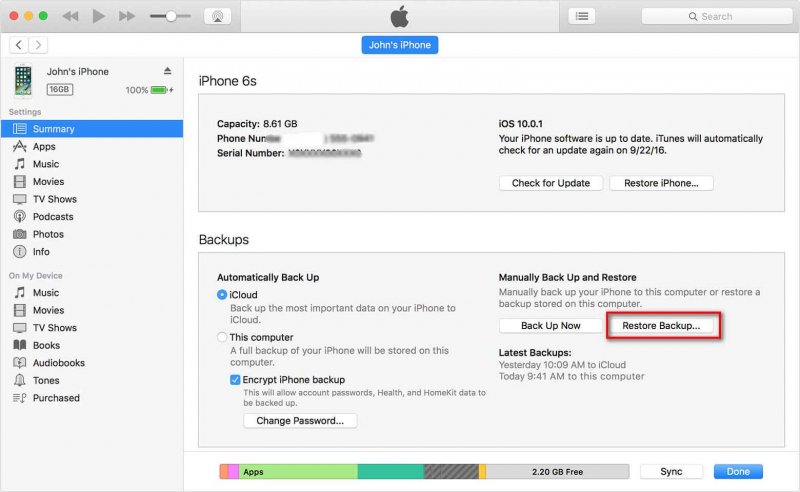 Restaure iTunes Backup para iPhone
Restaure iTunes Backup para iPhone
La herramienta de recuperación de datos FoneDog para iOS seguramente le ayudará a recuperar selectivamente sus datos perdidos o eliminados en su iPhone usando su archivo de respaldo de iTunes. A diferencia de cualquier otro software de recuperación de datos, FoneDog le permitirá seleccionar los archivos que desea restaurar. Este software es muy eficiente de usar y seguro porque no sobrescribirá ningún otro dato de su dispositivo iPhone. Además, la herramienta de recuperación de datos FoneDog iOS puede funcionar en cualquier dispositivo iOS con cualquier versión de iOS, incluida la nueva versión de iOS 11. Este software puede recuperar fácilmente los datos perdidos o eliminados de su iPhone, como sus contactos, mensajes de texto, registros de llamadas, fotos, videos, WhatsApp, notas, correo de voz y mucho más. Además, este software no solo se recupera al usar su archivo de respaldo de iTunes, sino que también puede ayudarlo a recuperar sus datos perdidos o eliminados usando su archivo de respaldo de iCloud. También puede recuperar los datos perdidos o eliminados de su dispositivo iPhone, incluso si no tiene ninguna copia de seguridad, ya que puede extraer los datos eliminados directamente de su dispositivo iPhone. Esto también puede funcionar con cualquier computadora con Windows y Mac. Es muy seguro de usar porque no guardará ninguna información personal que provenga de tus datos en tu dispositivo iPhone. Póngalo instalado en su computadora Mac o Windows y nunca se preocupe si pierde una de sus datos importantes en su dispositivo iOS.
La gente también LeerCómo restaurar la copia de seguridad de iCloud de forma selectiva
Comentario
Comentario
iOS Data Recovery
Hay tres maneras de recuperar datos borrados del iPhone o iPad.
descarga gratuita descarga gratuitaHistorias de personas
/
InteresanteOPACO
/
SIMPLEDificil
Gracias. Aquí tienes tu elección:
Excellent
Comentarios: 4.5 / 5 (Basado en: 70 El número de comentarios)